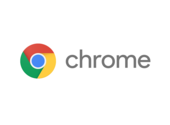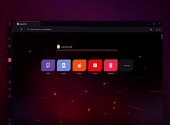Comment profiter facilement de WhatsApp et de Messenger sur Opera ?

- Auteur : Micael Ribeiro
- Publié : 11/12/2019
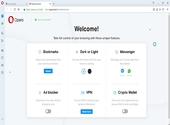
Le navigateur Opera, même si moins populaire que Google Chrome, n’est pas exempt de qualités et de fonctionnalités intéressantes. Depuis sa refonte complète en 2013 et sa transition vers Chromium, Opera a gagné en intuitivité et s’est enrichi d’outils utiles. D’ailleurs, saviez-vous que le butineur proposait un accès facilité à WhatsApp et Facebook Messenger, deux plateformes de messagerie instantanée très appréciées ? On vous explique comment faire pour les utiliser à partir d’Opera.
Découvrir la barre latérale d’Opera
Pour suivre les explications de ce tutoriel, il faut évidemment avoir Opera sur son ordinateur. Si ce n’est pas le cas, n’hésitez pas à télécharger le navigateur dès maintenant à partir des liens suivants :
Télécharger Opera pour Windows
Une fois qu’il est installé sur votre machine, lancez-le. La première fenêtre qui doit s’apparaître est, soit la page de bienvenue (au premier lancement) soit la page d’accès rapide. Quoi qu’il en soit, ce qui nous intéresse, c’est la barre latérale qui se trouve sur la partie gauche de la fenêtre. Vous pouvez voir qu’elle propose plusieurs boutons, dont deux qui vous sont peut-être familiers : WhatsApp et Facebook Messenger.
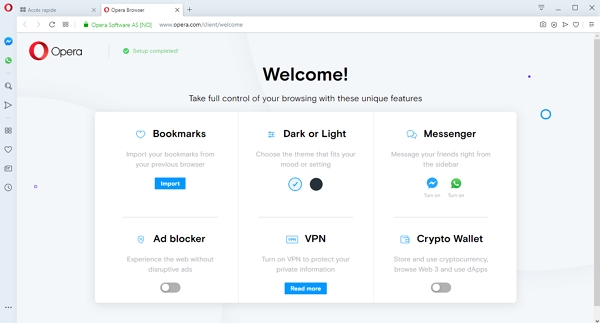
Il s’agit de deux raccourcis qui déploient la barre latérale et qui affichent des fenêtres dédiées aux messageries instantanées. Leur fonctionnement est très simple puisqu’il suffit de se connecter aux deux services.
Pour Facebook Messenger, il suffit de renseigner ses identifiants de connexion au réseau social. La liste des conversations s’affiche alors et vous pouvez continuer d’utiliser le service comme vous le feriez à partir d’une page web : nouvelle conversation, nouveau groupe, envoi d’un fichier…
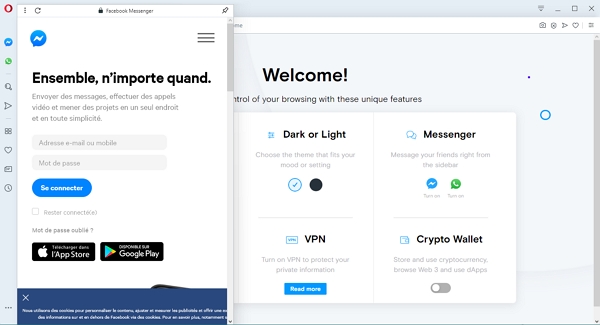
Pour WhatsApp, c’est un peu différent puisqu’il va falloir utiliser son téléphone. Ouvrez l’application WhatsApp sur votre appareil Android ou iOS, allez dans les réglages de l’application puis sélectionner « WhatsApp Web/Desktop ».
Sur Opera, cliquez sur le logo de WhatsApp pour voir apparaître un QRcode. Scannez-le avec votre smartphone et votre compte apparaîtra sur le navigateur avec vos conversations en cours. Vous pouvez discuter avec vos proches comme vous le feriez à partir de votre téléphone.
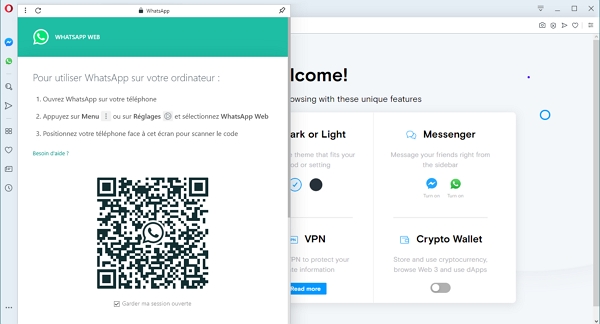
Si vous recevez des messages sur ces services, des bulles s’afficheront sur les icônes pour vous prévenir. Rappelons aussi que les conversations WhatsApp et Facebook Messenger se synchronisent avec tous vos autres appareils.